This content originally appeared on Twilio Blog and was authored by Rosario Corres
Um dos casos de usos mais comuns na nossa solução de Twilio Flex é habilitar o canal de WhatsApp, e geralmente o que se faz é iniciar uma conversa desde um fluxo do Twilio Studio que permitirá fazer o transbordo para um agente no Twilio Flex utilizando apenas o Widget de Send to Flex no Studio, porém esse Widget geralmente requer uma configuração extra para funcionar.
Nesse tutorial, vamos detalhar o passo a passo para configurar o Widget corretamente para transferir chats do WhatsApp para o Flex a partir de um fluxo do Twilio Studio, complementando os passos descritos em API para WhatsApp da Twilio com o Twilio Flex em Apenas Alguns Minutos para casos de uso nos quais precise implementar um chatbot antes de realizar o transbordo para um atendente no Twilio Flex.
Adicionalmente, esse tutorial resolve a possível mensagem de erro SendToFlexWidget is not supported for this channel/trigger combination que pode aparecer quando você tentar fazer o transbordo de um chat de WhatsApp para o Twilio Flex.
Vamos começar
Pre requisitos:
- Uma conta na Twilio
- Um ambiente do Flex
- Número de WhatsApp sender aprovado
- Um fluxo no Twilio Studio, desde o qual fazer transferências para o Flex
Passos:
1. Começar com o Twilio Flex
Se você já configurou a instância do Flex, pode pular para o seguinte passo.
Se você for novo no Flex, crie uma nova conta de Flex. Siga as instruções para começar a configuração do Flex. Durante o processo, serão criados vários serviços da Twilio para você.
Acesse a interface de usuário do Flex no seu browser (Flex -> Overview -> Launch Flex), você observará uma interface similar à seguinte:
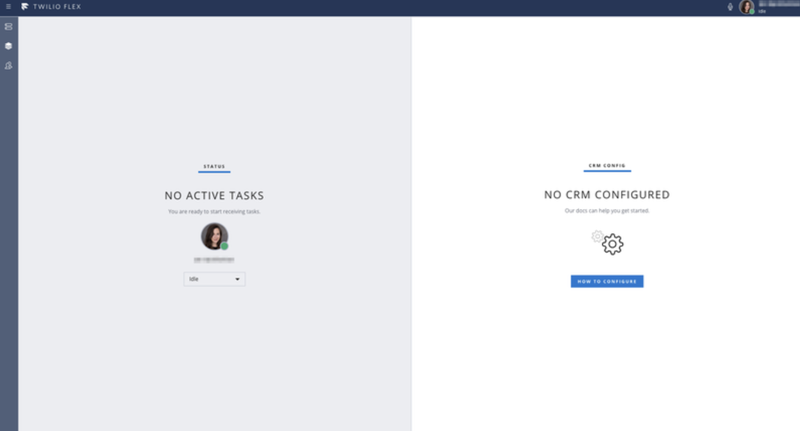
2. Criar o Handler de Mensagens
O formato do URL do handler de mensagens deve ter o seguinte formato:
https://webhooks.twilio.com/v1/Accounts/ACxx/Proxy/KSxx/Webhooks/Message
Substitua ACxx com seu SID de conta (encontra-se no painel de controle da sua conta) e KSxx com seu SID de serviço de proxy Flex (encontra-se no site Services). Este será o endereço URL do handler de mensagens.
3. Obter o SID de Programmable Chat
- Dentro do chat programável, escreva seu SID de instância de serviço de chat, aquele que começa com
ISxx:

4. Obter o Token e SID da Conta
Anote seu token de autenticação para poder realizar uma solicitação de API à Twilio. O token de autenticação é um valor oculto que se encontra no painel de controle da sua conta Flex.
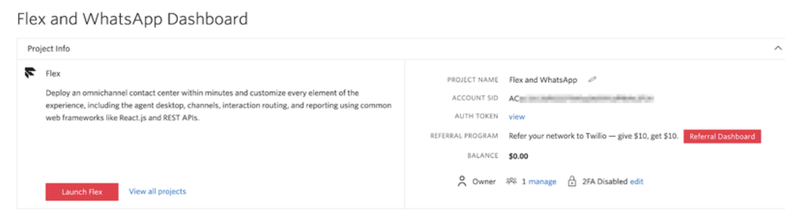
5. Vincule o número de WhatsApp com um fluxo do Studio
Inicie uma sessão de shell comandos e execute o seguinte comando curl:
curl -X POST "https://flex-api.twilio.com/v1/FlexFlows" \ --data-urlencode "ChannelType=whatsapp" \ --data-urlencode "Enabled=true" \ --data-urlencode "IntegrationType=studio" \ --data-urlencode "ContactIdentity=whatsapp:+xxxx" \ --data-urlencode "FriendlyName=Flex WhatsApp FlexFlow" \ --data-urlencode "Integration.FlowSid=FWxx" \ --data-urlencode "ChatServiceSid=ISxx" \ -u ACxx:yourAuthToken
Este curl vai criar um fluxo do Flex que se encontra dentro de Flex > Manage > Messaging:

Nota: Caso tenha mais de um número de WABA, o curl deve ser executado uma vez para cada número.
6. Configurar o Fluxo do Studio dentro do Fluxo do Flex
No fluxo do Flex, configurar o fluxo do Studio a executar, assim:
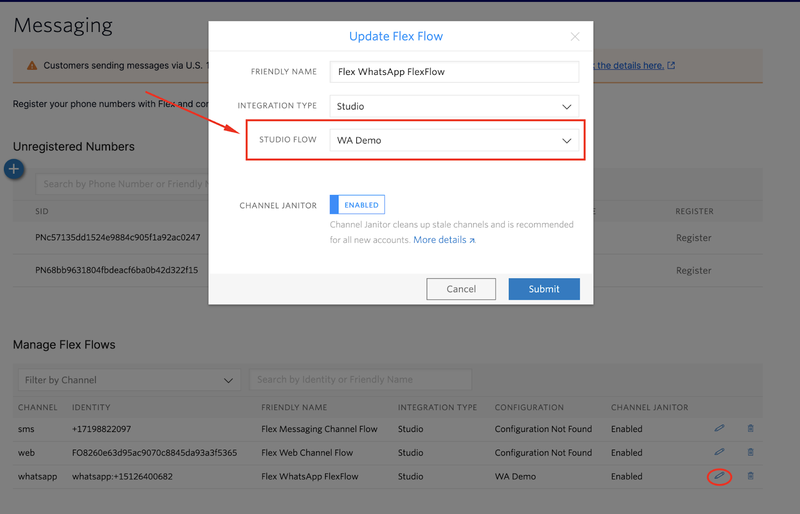
7. Vincular o número de WhatsApp com o Fluxo do Flex
Ir para Messaging > Senders > WhatsApp senders e configurar o URL do passo 2 (Criar um endereço URL de controlador de mensagens) no campo de "Weboook URL for incoming messages":
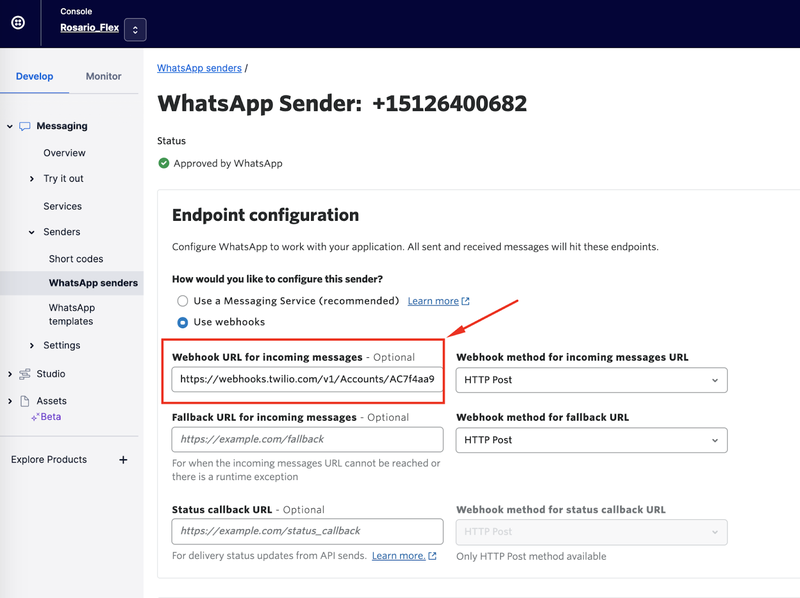
8. Criar o Fluxo do Studio
Assim que tivermos toda a configuração prévia, podemos começar com a construção do Fluxo do Studio. Para isso, ir para Studio > Flows e clicar no botão +. Ali, o sistema solicitará o nome do fluxo e depois brindará algumas opções para obter fluxos pré-definidos; neste caso, vamos trabalhar com um fluxo em branco selecionando Start from scratch.

Se você ainda não estiver familiarizado com o Twilio Studio, você pode consultar a seguinte documentação: https://www.twilio.com/docs/studio
9. Configurar o widget "Send to Flex"
No Studio, configurar o widget Send to Flex, assim:
- Workflow:
fluxo desejado - Channel:
Programmable Chat - Atributos: veja abaixo
{
"name": "{{trigger.message.ChannelAttributes.from}}",
"channelType": "{{trigger.message.ChannelAttributes.channel_type}}",
"channelSid": "{{trigger.message.ChannelSid}}"
}
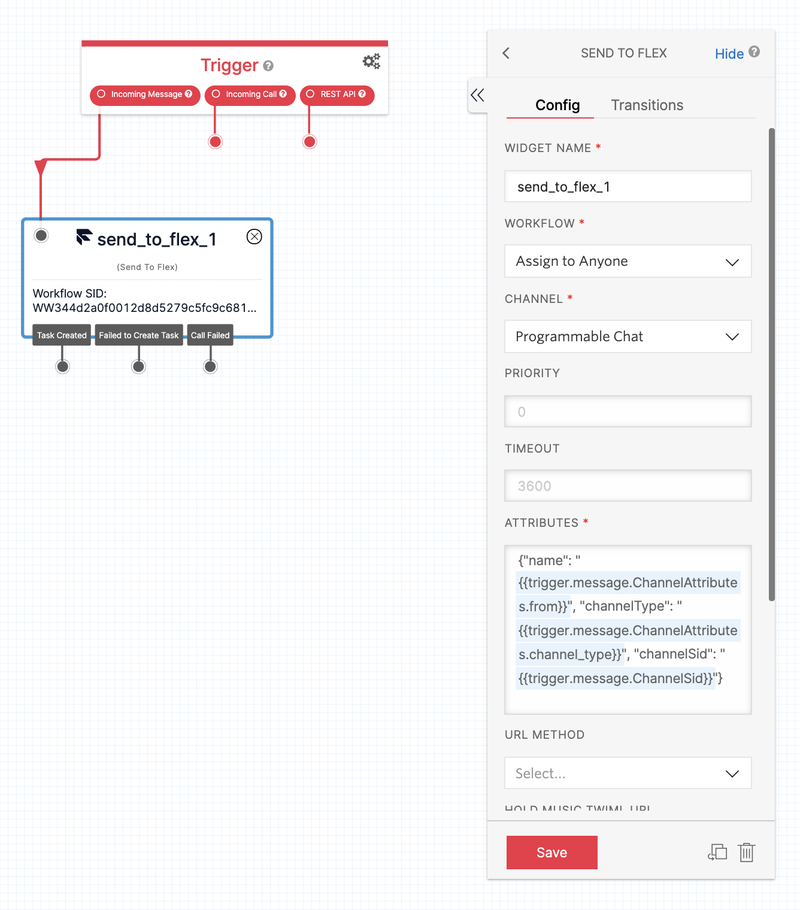
Após configurar o widget, no momento que o número de Whatsapp previamente configurado receber uma mensagem, uma nova interação no Flex será iniciada:
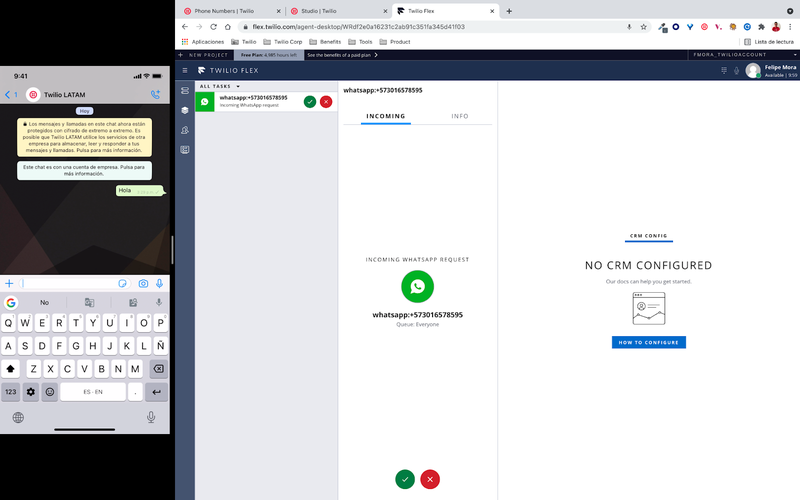
Idealmente, sugere-se configurar um chatbot antes de transferir o usuário para o agente do Flex, para isso você pode consultar a seguinte documentação do Twilio Studio: https://www.twilio.com/docs/studio/tutorials/how-to-build-a-chatbot
Conclusão
Agora, você pode construir chatbots com Twilio Studio e garantir que, se precisar, seu usuário conseguirá conversar com um atendente humano através do Twilio Flex.
This content originally appeared on Twilio Blog and was authored by Rosario Corres
Rosario Corres | Sciencx (2021-12-03T23:40:33+00:00) Como transferir chats de WhatsApp para o Twilio Flex. Retrieved from https://www.scien.cx/2021/12/03/como-transferir-chats-de-whatsapp-para-o-twilio-flex/
Please log in to upload a file.
There are no updates yet.
Click the Upload button above to add an update.
